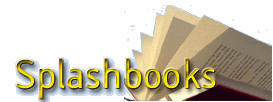| ||||||||||||||||
Eine Produktion der Splashpages.
Copyright © 1996-2024 Splashp@ges - Impressum - Suche - Drucken - Labelled mit ICRA
Unsere Kooperationspartner: Onlinekiosk
Copyright © 1996-2024 Splashp@ges - Impressum - Suche - Drucken - Labelled mit ICRA
Unsere Kooperationspartner: Onlinekiosk